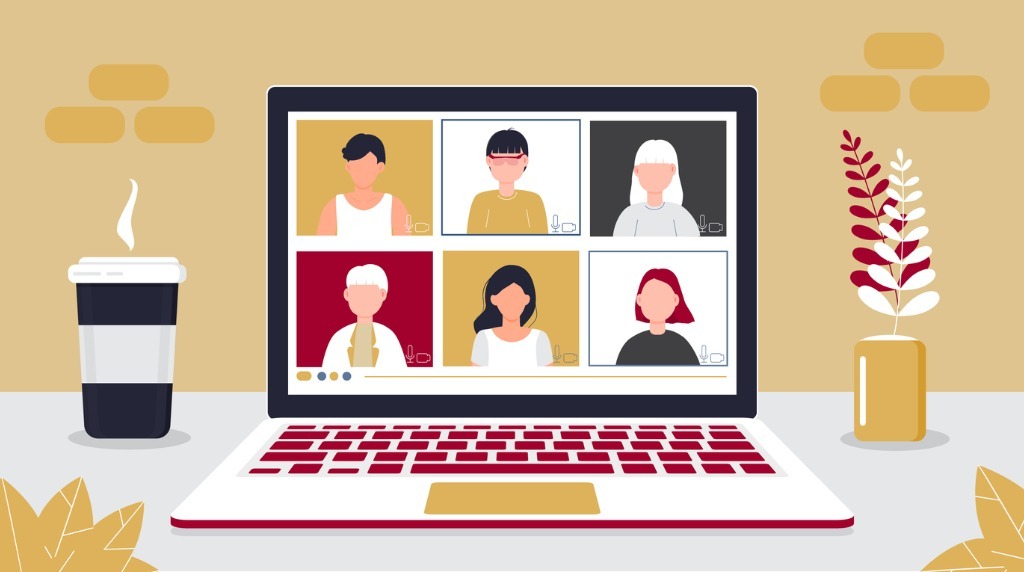Teams の障害で起きる不具合と障害情報をリアルタイムで確認する方法を解説
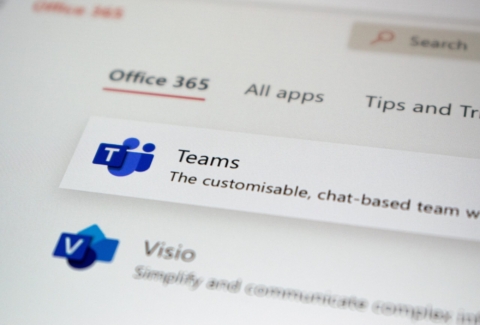
「 Teams が起動しない」「 Teams につながらない」など、障害が発生すると業務がストップしてしまうため早急に改善が必要です。
Teams に障害が発生している場合と社内ネットワークに問題がある場合では対処方法が異なるため、Teams に不具合が生じた場合はすぐに障害情報をチェックしましょう。
この記事では、Teams の障害情報をリアルタイムで確認する方法を解説いたします。障害情報が出ていなかった場合の対処法についても紹介しているので、Teams の不具合でお困りの方は参考にしてみてください。
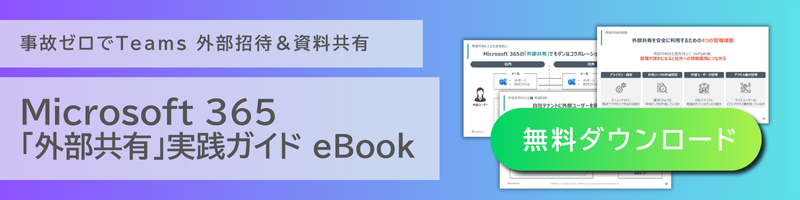
こんな症状は障害が理由かも? Teams の障害によって起こる不具合
Teams に障害が発生している場合、次のような症状が起こることがあります。
Teams にログインできない、またはログインに時間がかかる場合、障害 が発生している可能性があります。ID とパスワードが間違っていないかを確かめ、そのうえでログインできないのであれば、社内のメンバーが同じ状況になっているか確認しましょう。
通話や会議中に音声や映像が途切れる、または通話や映像の品質が低下する場合も通信障害や Teams の障害かもしれません。また、チャットメッセージの送信やファイルの共有ができない場合も、Teams の障害が考えられます。
これらの症状がある場合、何らかのエラーメッセージが表示されている場合もあるので、画面を確認しましょう。社内メンバーも同じ環境になっている場合は、速やかに Teams の障害情報を確認し、対応を行いましょう。
Teams の障害情報をリアルタイムで確認する方法
Teams の障害情報をリアルタイムで把握するためには、公式サイトや SNS を利用する方法があります。以下に紹介する方法を複数活用し、迅速な情報収集に努めましょう。
Microsoft365 Health Statusを確認する
Teams の障害情報は、Microsoft 365 Health Statusページで確認できます。このページでは各サービスが正常に稼働しているか、または障害が発生しているかがリアルタイムで確認でき、修復予定時刻などが掲載されています。
障害の原因や影響範囲や修復の進捗などが記載されているので、エンジニアや管理者はステイタスを確認しながら社内メンバーに指示を出しましょう。
Twitter(現X)アカウントの方が障害情報の公開は早いため、両方確認してください。
Twitter(現X)の公式アカウント「Microsoft 365 Status」を確認する
Microsoft 365 の公式Twitter(現X)アカウントでは、Teams の障害情報が迅速に共有されます。公式サイトよりも早く障害の発生や現状をリアルタイムに把握できるので、社内システムの関係者はアカウント@MSFT365Statusをフォローしておきましょう。
通知を ON にしておけば、障害発生に早く気が付くのでおすすめです。英語で発信されているため、必要に応じて日本語に翻訳して内容を確認してください。
Microsoft365 公式管理センターを確認する
Microsoft 365 の公式管理センターにも、Teams の障害情報が掲載されています。管理者アカウントでログインすれば情報を確認できるので、Microsoft 365 の管理者はadmin.microsoft.comにログインし情報を確認しましょう。
障害が出ている場合は「ダッシュボード」赤色または警告アイコンで表示され、以下のような障害に関する要約情報が公開されます。
- 障害の詳細な説明
- 原因
- 影響範囲
- 修復の進捗状況
- 復旧見込み日時
- 対処法
Microsoft 365 の公式管理センターにはアップデートの通知や過去の障害情報なども確認できるため、定期的にアクセスし情報収集しておきましょう。
Downdetector を確認する
Downdetector は SNS などのユーザーからの報告や公式サイトの情報に基づいて、障害情報を提供しているサイトです。
掲載されている情報は Teams のほかにも YouTube、携帯キャリア、動画サイト、金融機関など、さまざまな通信障害を掲載しています。
Downdetector のサイトにアクセスし、検索窓に「Teams」と入力し結果をクリックすれば、過去 24 時間で報告された Microsoft Teams の障害情報が確認できます。
障害以外でTeamsに不具合が起きた場合の対処法
公式アカウントや SNS 情報を確認し障害情報が出ていなかった場合は、他に原因があると考えられるため、以下の対処法を試してみましょう。
Teams を再起動する
Teams に不具合が起きた場合は、アプリを一度終了し再起動してみてください。一時的な不具合であった場合再起動で解決する可能性があるので、動作が遅れたり固まったりした場合は試してみましょう。
Teams はバックグラウンドで多くのプロセスが起動しているので、再起動することで起動中のプロセスがリセットされ動作が軽くなります。
また、長時間使用しているとメモリやCPUがデバイスに負担をかけ、動作不良を引き起こすことがあるため、再起動によって症状が改善される可能性があります。
Teams のキャッシュをクリアする
Teams を利用しているデバイスにキャッシュ(一時的に保存された情報)が溜まっていると、動作遅延や接続不良を起こす場合があります。
溜まっているキャッシュをクリアすれば、不具合が解消されることがあるので、次の手順を試してみましょう。
【 Windows の場合のキャッシュクリアの方法】
- Teams を終了させる
- Windows と R キーを同時に押し「ファイル名を指定して実行」に「%appdata%Microsoft%Teams」を入力しOK
- 一覧から「Teams」を選択、右クリックし削除
端末を再起動する
デバイス本体を再起動することで、不具合が解決することがあります。社内全体で同じ不具合が発生している場合はこの方法では改善する確率は低いですが、自分の Teams だけに起こっている場合は有効な方法です。
デバイスの再起動はメモリやプロセッサがリセット(終了)されるため、システムのパフォーマンスが向上し、動作遅延やその他の不具合が改善される場合があります。
他のアプリケーションやシステムが CPU や RAM を占領し、デバイス本体を圧迫しているため、Teams が動作していないのかもしれません。
社内システムに異常がないか確認する
Teams の不具合が社内全体で起きている場合は、ネットワークやセキュリティシステムに問題がないか確認しましょう。
ライセンス型のTeamsを使用している場合、社内サーバーが正しくネットワークに接続されていないとTeams へアクセスできないため、不具合が生じます。キュリティポリシーやアクセス権の設定を確認し、権限が不正に変更されていないか、セキュリティ対策が正しく実施されているかをチェックしてください。
社内の Teams 利用者数に対しネットワーク速度が不足している場合も考えられるので、ネットワーク構成に問題がないかも確認しましょう。
Teams に不具合が生じた場合は障害情報を確認してみよう
Teams の障害は会議の遅れやクライアントと連絡ができなくなるなど、業務に影響を及ぼすため、障害情報をリアルタイムで確認し早急な対応が必要です。
Microsoft365 公式サイトで確認する方法もありますが、 Twitter (現 X )の公式アカウントはいち早く情報を公開しているため、日頃からフォローし情報を受け取れるようにしておきましょう。
また、事前に対処法を把握しておけばいざというときに的確に対応できるので、社内システム担当者の方は本記事や過去の障害情報を参考にしておきましょう。
★Teamsの障害により業務に影響がでることは避けたい…!
BCP対策としてバックアップは有効です。AvePoint Cloud Backupで業務の完全停止を防ぎましょう!
『AvePoint Cloud Backup』ご紹介はこちら
【無料eBook】
どうする? どうやる? Microsoft 365 テナント バックアップ
【無料オンデマンドセミナー】
ISMS取得企業必見! ISO27001改訂で求められる クラウド時代の データセキュリティセミナー